낮 동안 웹을 탐색 할 때 관심을 끌고 저장하고 싶은 항목을 찾을 수 있습니다. Firefox 용 Zoho Notebook Helper 확장은 이러한 항목을 Zoho 계정에 쉽게 추가 할 수있는 방법을 제공합니다.
Zoho Notebook Helper 사용
확장 프로그램을 사용하는 것은 쉽고 간단합니다. 저장하려는 텍스트, 이미지 및 링크를 강조 표시하고 마우스 오른쪽 단추를 클릭 한 다음 Zoho Notebook에 추가를 선택합니다.
참고 : 확장 프로그램을 사용하는 동안 상태 표시 줄을 보이는 상태로 두는 것이 좋습니다.
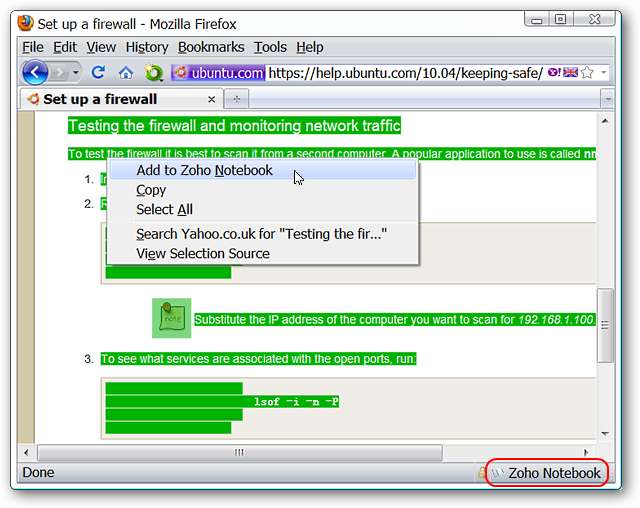
새로운 또는 기존 노트북 또는 페이지에 선택 사항을 추가하도록 선택할 수 있습니다. 예제를 위해 새 페이지를 만들었습니다.
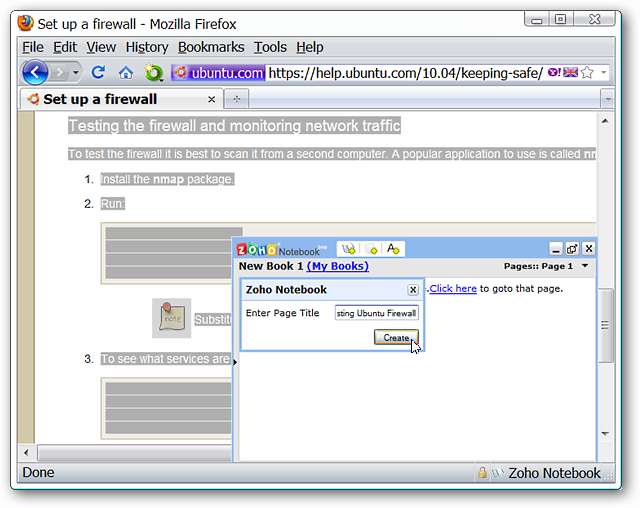
선택 항목이 계정에 추가되면 서식이 얼마나 잘 유지되는지 확인할 수 있습니다. 노트 상단에있는 링크를 확인하세요. 클릭하면 새 탭에서 원래 웹 페이지가 열립니다. 필요한 경우 노트북 미니 창을 별도의 창으로 표시 할 수도 있습니다.
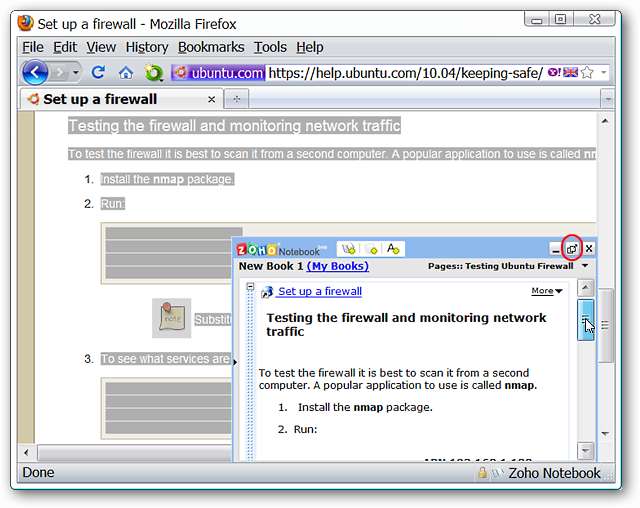
새 외부 창 크기를 원하는대로 조정하고 준비가되면 브라우저로 다시 보낼 수 있습니다. 여기에서 이미지 등의 서식이 얼마나 잘 유지되는지 더 잘 볼 수 있습니다.
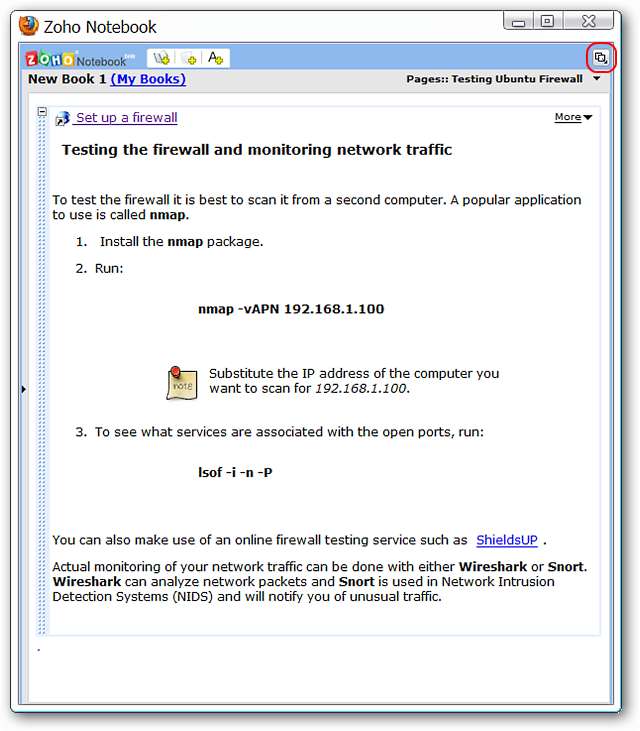
노트북 계정과 방금 추가 한 메모를 간략히 살펴 봅니다.

새로 생성 된 페이지를 사용하여 노트북 계정에 추가 된 두 번째 예제입니다. 노트북과 페이지의 수를 늘릴 때 미니 창의 오른쪽 상단에있는 드롭 다운 메뉴를 사용하여 쉽게 탐색 할 수 있습니다.
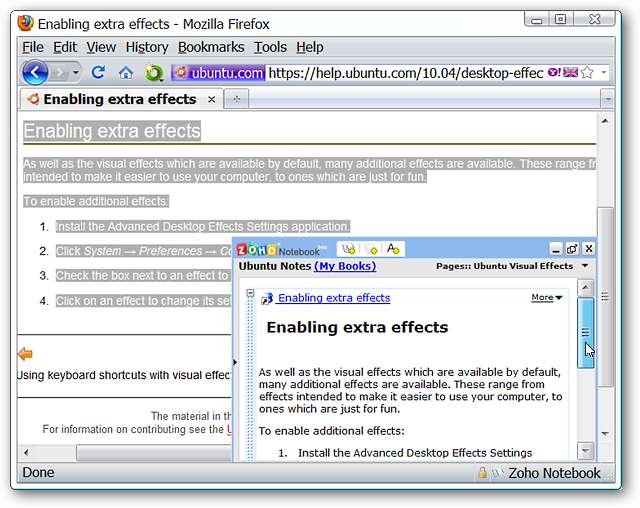
각각의 페이지가 온라인 계정에 멋지게 표시되는 두 개의 새로운 노트 세트. 사용이 간편하기 때문에 Zoho 팬에게 꼭 필요한 확장 프로그램입니다.
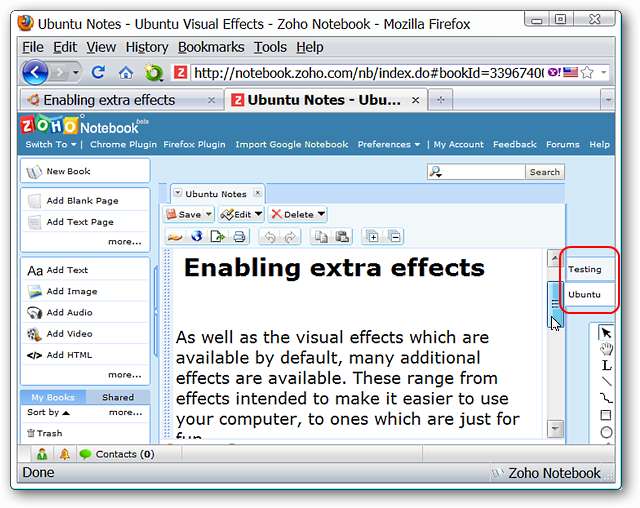
온라인 계정이 탭에 열려 있으면 확장 프로그램이 일시적으로 비활성화됩니다.

결론
Zoho Office는 Google Docs 또는 새로운 Microsoft Web Apps와 같은 다른 온라인 오피스 솔루션에 비해 많은 사랑을받지 못합니다. 그러나 Zoho 사용자 인 경우 Zoho Notebook Helper 확장 프로그램을 사용하면 나중에 참조 할 수 있도록 해당 메모, 링크 및 이미지를 온라인 계정에 쉽게 추가 할 수 있습니다.
연결







